Online-учебник по HTML
Автор учебника: Евгений Андросов
Урок 8. Картинки, фотографии
Хотите разместить СВОЮ фотографию на СВОЕМ сайте?
Это очень просто. Всё, что вам необходимо – это тег <img>:
<img src="bred_pitt.jpg" alt="Brad Pitt">
И вот мы уже видим в браузере (скромности ради, я решил для примера разместить не свою фотографию, а Бреда Пита):

С помощью тега <img> вы сообщаете браузеру, что вы хотите вставить изображение, а атрибут "src" (сокращение от "source" - источник) указывает его местонахождение. Обратите внимание, что тег <img> не требует наличия закрывающего тега. Как и <br> - это команда не связана с текстом.
"brad_pitt.jpg" - это название файла изображения, ".jpg" - расширение файла, тип изображения. Как расширение ".html" указывает, что файл является HTML-документом, так и ".jpg" сообщает браузеру, что файл является изображением. Есть три типа файлов изображений, которые можно вставить на ваши страницы:
- GIF (Graphics Interchange Format)
- JPG / JPEG (Joint Photographic Experts Group)
- PNG (Portable Network Graphics)
Несколько слов об этих типах файлов:
GIF-изображения обычно лучше всего для графики и рисунков, а JPEG - для фотографий. Для этого есть две причины: первая - GIF-изображения содержат только до 256 цветов, а JPEG - до миллионов цветов, и второе - формат GIF лучше сжимает простые изображения, чем JPEG, который оптимизирован под более сложные изображения. Чем выше сжатие, тем меньше файл изображения, тем быстрее загружается ваша страница. Как вы, вероятно, знаете из собственного опыта, пользователи не любят страницы, которые загружаются слишком долго и, чаще всего, уходят с них, предпочитая не тратить время на ожидание, ведь в Интернете миллионы других сайтов.
Традиционно форматы GIF и JPEG являются преобладающими типами, но в последнее время становится всё более популярным формат PNG (прежде всего из-за издержек формата GIF). Формат PNG по многим параметрам превосходит JPEG и GIF: миллионы цветов и эффективное сжатие.
Для того, чтобы выкладывать изображения на сайт, их предварительно нужно обработать – уменьшить и сделать того размера, какой гармонично и красиво впишется в вашу страницу.
Обычно, размер изображения, которое вам требуется, определяется на глаз, либо, при использовании более сложных программ по созданию сайтов – Adobe Dreamweaver, например - вычисляется с помощью специальных линеек, расположенных в окне программы. Мой совет: поэкспериментируйте с картинками, делая их произвольного размера и вставляя на сайт – скоро вы поймете оптимальные размеры, которые будут гармонично вписываться в ваши страницы.
Для того, чтобы вам было от чего отталкиваться, приведу четыре размера картинок в пикселях:
Пример №1. Размер 42х42 пикселя
![]()
Пример № 2. Размер 200х200 пикселей

Пример № 3. Размер 500х100 пикселей

Пример № 4. Размер 500х500 пикселей

Лучшая программа для обработки изображений, которой пользуются и маститые профессионалы, и начинающие пользователи – Adobe Photoshop. Она дорога (если ее покупать) и сложна в освоении. Поэтому, имея ввиду ее на будущее, обратитесь к более простым, для начала, и бесплатным программам. Например, к программе Picasa, которую вы можете скачать в разделе «Программы». Там же вы найдете ее краткое описание.
Но где же брать изображения, если, конечно, вы не фотограф с многолетним стажем и у вас не образовалось огромной личной коллекции фотографий и картинок? Для этих целей существуют клипарт-коллекции, в том числе - бесплатные. Набрав в поисковике запрос «клипарт скачать бесплатно» вы найдете не мало сайтов, предоставляющих эту замечательную услугу. Скачайте пару-тройку таких коллекций, рассортируйте картинки и фотографии по своему вкусу и вы обеспечены запасом имиджей на несколько лет! То же самое касается иконок и различных значков, которые украсят ваш сайт.
Дополнительная информация к уроку.
Вам необходимо знать ещё две вещи.
Во-первых, вы можете легко вставлять изображения, размещённые в других папках, или даже на других web-сайтах:
<img src="images/companies/ford/logo.png">
Этот пример говорит, что требуемая картинка лежит аж внутри трех папок, расположенных одна в другой. Но это не проблема для Интернет-браузера – он ее там легко найдет.
<img src="http://www.ford.com/logo.png">
А этот пример говорит, что изображение лежит на другом сайте. Но и это не проблема: Интернет-браузер найдет его там (если оно там действительно лежит!) и вставит в вашу страницу. И все это займет у него доли секунды, вы даже не заметите.
Во-вторых, изображения могут быть ссылками:
<a href="http://www.freeadvice.ru"> <img src="logo.jpg"></a>
Вот как это будет выглядеть в браузере: щелкните по изображению и вы попадете на главную страницу проекта:
Предыдущий урок | К началу урока | К оглавлению | Следующий урок
Непонятно? Есть вопросы?
Задайте их прямо сейчас и получите ответ автора учебника!
Комментарий добавил(а): Евгений Андросов
Дата: 05.11.2013
Дмитрий! Если картинка лежит в папке выше, перед именем файла прописывается двоеточие/слеш: ../имя файла, либо можно указать полный адрес, например, http://www.site.ru/file.jpg
Комментарий добавил(а): дмитрий
Дата: 04.11.2013
Как вставить картинку если она лежит в папке выше
Комментарий добавил(а): Нина Ивановна Кравцова
Дата: 16.06.2013
Уважаемый Евгений! Я почти 14 лет работаю координатором Благотворительного Фонда. Фонду благотворительно же сделали сайт, и всё не находят времени научить меня, КАК ПЕРЕНОСИТЬ ФОТО И ТЕКСТЫ С РАБОЧЕГО СТОЛА (или откуда-то ещё) НА ЭТОТ САЙТ (WWW.GROTFUND.RU). Тут ещё важно, что я "глубокая пенсионерка" и научилась только пользоваться почтой и печатать вслепую. Компьютерный мастер и те, кто делал сайт, говорят, что я плохо ориентируюсь в компьютерных делах. Пожалуйста, помогите, если сможете и найдёте нужным. На всякий случай МОИ КООРДИНАТЫ: 193312, Россия, Санкт-Петербург, пр.Солидарности, д.7, кор.1, кв.130, д/т/ф (812)6845547, м.м.: +79312959973, +7931340818, +79312534518. E-mail:fandrais@bk.ru, kravtsova.ninaivanovna@yandex.ru С уважением, Кравцова Нина Ивановна, пенсионерка, инв.2 гр.2 ст.
Комментарий добавил(а): Евгений Андросов
Дата: 04.06.2013
Анастасия! Какие варианты вы пробовали, с выкладыванием картинок на сайт? Здесь очень важно правильно указать путь к файлу, обратите на это особое внимание. Если хотите, можете прислать на адрес webmaster(собака)freeadvice.ru пример, я посмотрю и подскажу, что не так.
Комментарий добавил(а): Анастасия
Дата: 04.06.2013
честно говоря я пробывала все варианты которые вы выложили но у меня ничего из этого не получается
Комментарий добавил(а): Евгений Андросов
Дата: 18.02.2013
Вика! Появление картинки при выкладывании ссылки - это функция соцсетей, вы на это повлиять никак не можете. Если у соцсети есть такая функция, то картинка появляться будет (причем, если их на странице несколько, то появится какая-то одна, выбираемая роботом произвольно), если такой функции нет, то не появится.
Комментарий добавил(а): Вика Лирика
Дата: 16.02.2013
как сделать так, чтобы при выкладывании ссылки на сайт в блогах, соцсетях, рядом появлялась нужная картинка - ну допустим первая картинка главной страницы? в моем случае картинка не появляется. может ли быть причиной большое расширение и качество файла картинки?
Комментарий добавил(а): Антон
Дата: 21.01.2013
и еще как создавать форумы?
Комментарий добавил(а): Антон
Дата: 21.01.2013
А вы не подскажите, где можно найти точно такой же понятный учебник как ваш, но по javascript?
Комментарий добавил(а): Антон
Дата: 21.01.2013
Спасибо ОГРОМНОЕ!!! У меня все получилось :)
Комментарий добавил(а): Евгений Андросов
Дата: 21.01.2013
Антон, вероятно проблема в расширении файла. Я бы попробовал переименовать его в .jpg, соответственно исправив на jpg и в теге.
Комментарий добавил(а): Антон
Дата: 21.01.2013
Спасибо огромное! Не подскажите, в чем проблема? Я пробовал добавить картинку на сайт. Она находится на рабочем столе, водной папке с моим так сказать "сайтом" называется просто "105" пишу так: <img src="105.jpeg" alt="рисунок"> но рисунок не появляется.
Комментарий добавил(а): Евгений Андросов
Дата: 21.01.2013
Антон! Видео и музыка добавляются на сайт при помощи javascript. А вот выложить архив для скачивания можно с помощью обычной ссылки, например, <a href="file.rar">. Также с помощью обычной ссылки можно выложить для скачивания и видео, но не все форматы - .flv, .avi. А вот например файлы с расширением .mp4 будут открываться в отдельном окне и проигрываться, их придется предварительно заархивировать.
Комментарий добавил(а): Антон
Дата: 21.01.2013
Здравствуйте, Евгений, спасибо за учебник, очень хороший, помог. И все же можно вопрос не по теме? Я хотел бы знать, есть ли в HTML тэги, которые позволяют добавить на сайт файлы, по мимо картинок и фото, а именно: музыка, видео, архивы win rar и т.д.? Если да-то пожалуйста скажите какие.
Комментарий добавил(а): Евгений Андросов
Дата: 16.04.2012
Алексей! Проще всего надписи на картинке сделать в каком-либо графическом редакторе, например, Photoshop и вставлять на сайт картинку с уже размещенным на ней текстом. В отличие от стандартных шрифтов, которые понимают браузеры, здесь вы можете выбрать любой нестандартный шрифт. Другое дело, когда вы хотите, чтобы надпись на картинке была ссылкой. В этом случае создается контейнер с использованием тегов <div> внутри которого размещается картинка и текст поверх нее. В данном учебнике этот инструмент не рассматривается.
Комментарий добавил(а): Алексей
Дата: 16.04.2012
вечер добрый,подскажите пожалуйста как на фото или картинки написать и расположить нужные надписи,тексты.заранее спасибо.
Комментарий добавил(а): Евгений Андросов
Дата: 31.01.2012
Юлия! У вас либо картинка не загружена на сервер, либо к ней неправильно указан путь в теге <img>
Комментарий добавил(а): Юлия
Дата: 30.01.2012
здраствуйте, вместо моей картинки просто надпись "изображение". как сделать что бы было видно картинку?
Комментарий добавил(а): Максим
Дата: 18.01.2012
Помогите у меня вообще ни как не вставляется картинка!!!
Комментарий добавил(а): ира
Дата: 05.01.2012
файлы типа .jpg это фотографии? если да,то фотографии с камеры телефона могут быть файлами .jpg???
Комментарий добавил(а): Алексей
Дата: 09.11.2011
здравствуйте моя страничка лежит D:САЙТ.FTPШАРА а картинки в D:САЙТ.FTPimeges...а проблема что один браузер открывает а другой нет ......заранее спасибо
Комментарий добавил(а): Алексей
Дата: 09.11.2011
здравствуйте моя страничка лежит D:САЙТ.FTPШАРА а картинки в D:САЙТ.FTPimeges...а проблема что один браузер открывает а другой нет ......заранее спасибо
Комментарий добавил(а): Евгений Андросов
Дата: 08.11.2011
Алексей! У вас неправильно прописан путь к файлу и не указано имя файла. D:САЙТ.FTPimeges.JPG - это какой-то винегрет. Должно быть, например, так: D://САЙТ/FTPimages/temp.jpg Это при условии, что сайт лежит у вас на компьютере. Если он выложен в интернет, то файл изображения должен быть либо в корне сайта, либо в папке и тогда путь к нему будет выглядеть примерно так: <img src="images/temp.jpg" alt="Penguins"> где images - это папка, в которой лежит файл, а temp.jpg - имя файла.
Комментарий добавил(а): Алексей
Дата: 08.11.2011
здравствуйте помогите у меня не получается вставить изображение...<img src="D:САЙТ.FTPimeges.JPG" alt="Penguins"> заранее спосибо
Комментарий добавил(а): Евгений Андросов
Дата: 11.08.2011
Сайтами занимаюсь 3 года. Но еще далеко не такой мастер, как хотелось бы :))
Комментарий добавил(а): Кирилл
Дата: 11.08.2011
Евгений, огромное вам спасибо, вы просто мастер!!! У меня нету слов... Как долго вы занимаетесь сайтами? :)
Комментарий добавил(а): Евгений Андросов
Дата: 11.08.2011
Кирилл! Скорее всего у вас не указан путь к файлу картинки. Файл должен находиться в той же папке, что и файл index.html (или той интернет-страницы, в которой используется картинка). Если файл лежит в другой папке, к нему должен быть указан путь с указанием всех вложенных папок. Допустим, индексный файл у вас лежит в корневой папке диска С, а файл используемой в нем картинки не в корне, а в папке C:temp/img/image5.jpg. В таком случае тег, указывающий местоположение картинки должен выглядеть следующим образом: <img src="temp/img/image5.jpg">
Комментарий добавил(а): Кирилл
Дата: 11.08.2011
Евгений, я ставлю картину в блокнот, сохраняю! Но когда открываю сайт, картину он мне не показывает!!! Показывает какой-то квадратик белого цвета... Помогите пожалуйста!
Комментарий добавил(а): Евгений Андросов
Дата: 01.06.2011
Сначала тег <img>, затем текст. Впрочем, тег <img> может находить и внутри тега абзаца <p>. Посмотрите исходный код этой страницы и вы все увидите.
Комментарий добавил(а): pefon
Дата: 01.06.2011
Растолкуйте как в поле текста вставить картинку? Например вначале фото обложки книги, потом описание книги.
Комментарий добавил(а): Роман
Дата: 10.05.2010
допустим на рабочем столе это номер 13363429 пожалуйста сделайте путь а то у меня не получается. Заранее благодарю
Комментарий добавил(а): Роман
Дата: 09.05.2010
пробывал делать как в коментариях но ничего неполучаеться
Комментарий добавил(а): Роман
Дата: 09.05.2010
Евгений почемуто вылезает Поздравляю! Это ваш первый сайт, который вы сделали своими руками! Хотите пойти дальше и cделать настоящий сайт? Тогда читайте статью дальше. и тут красный крес подскажите пожалуйсто
Комментарий добавил(а): Евгений Андросов
Дата: 27.03.2010
Неправильно указан путь к картинке. В том примере, который я привел, картинка должна находиться в той же папке, что и файл index.html. Она у вас там? Кроме того, может быть ошибка в названии файла или расширения файла. Если в коде указан файл example.jpg, то и файл картинки, которую вы вставляете должен называться точно так же. Если он у вас имеет, другое расширение, например, .gif, то и в коде должно быть прописано example.gif. Проверьте все эти параметры и попробуйте еще раз.
Комментарий добавил(а): Наташа
Дата: 27.03.2010
я попробовала,но у меня на месте картинки красный крест. Почему?
Комментарий добавил(а): Евгений Андросов
Дата: 26.03.2010
Наташа! Вариантов масса. Большинcтво из них делается с помощью CSS. Но самый простой способ: включите тег картинки в тэг абзаца, который выровняйте по центру. Пример:
<p align="center"><img src="example.jpg"></p>
Картинка будет находиться по центру страницы!
Комментарий добавил(а): Наташа
Дата: 26.03.2010
А как сделать так,чтобы картинка была посреди страницы?
Комментарий добавил(а): Евгений Андросов
Дата: 05.03.2010
Алексей! Не имеет значения с помощью какой программы вы делаете сайт. Все дело в том, что Интернет-серверы работают только с латинскими названиями. Поэтому переименовывать названия файлов в латиницу перед тем, как выложить их в Интернет обязательно!
Комментарий добавил(а): Алексей
Дата: 05.03.2010
Я делаю сайт в Microsoft Publisher. Надо переименовывать фотографии в латиницу, перед тем, как их выкладывать на страницы?
Комментарий добавил(а): Евгений Андросов
Дата: 08.02.2010
Да очень просто! В теге <img> указываете путь к файлу. Если сайт учебный и он находится на вашем компьютере, то путь будет такой: <img src="C/Мои документы/105.jpg">. Однако, лучше, чтобы файл index.html и файлы картинок лежали в какой-то одной папке. В этом случае, путь будет совсем простым: <img src="105.jpg"> Такой же путь будет, если сайт выложен на хостинг: <img src="105.jpg"> (если файл лежит в корневой директории. Если он лежит в специальной папке для имиджей, то путь следующий: <img src="images/105.jpg">. Название папки с имиджами в данном случае, вы задаете сами. То есть она может называться "image", "img", "kartinki" или как угодно - как вы ее назовете.
Комментарий добавил(а): Наталъя
Дата: 08.02.2010
Как вставить фото из мои документы-иои рисунки с просто номером 105 например ? в сайт, ну т.е в блокнот а ?
Задать вопрос
Имейте, пожалуйста, ввиду, что любые ссылки, html-теги или скрипты, будут выводиться в виде обычного текста - бессмысленно их использовать. Вопросы, содержащие мат и оскорбления, будут немедленно удалены.


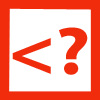
 Путешествие на Чукотку
Путешествие на Чукотку  Поход по Полярному Уралу
Поход по Полярному Уралу Поход на озеро Джека Лондона
Поход на озеро Джека Лондона